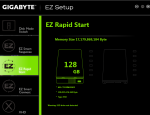Le DVD de drivers de la G1.Sniper B5 n'affiche plus le splash screen aux couleurs de la carte, avec le visuel si particulier de la tête de mort coiffée d'un béret militaire et le poignard entre les dents comme on le voyait sur la G1.Sniper, et c'est bien dommage car c'était dans l'esprit de la carte mère. En revanche, il arbore un design plus proche de Windows 8
Le DVD propose en fait une interface qui permet de choisir les drivers et les applications Gigabyte à installer. Au vu de la très longue liste d'items à installer, Gigabyte a prévu un gros bouton « Xpress Install » qui installe tout, sans se poser de question, ni en poser à l'utilisateur. Pour une première installation, c'est ce qu'on va faire. On pourra toujours réinstaller de manière plus sélective, en faisant l’opération manuellement par la suite.
Le DVD de 3,5 Go propose également le minimum vital pour installer un PC tout neuf : une version de Firefox, un winzip et un antivirus. De quoi aller sur le net et finir son installation tranquillement. Gigabyte a donc réalisé un quasi-sans faute sur le package logiciel fourni.
Maintenant que tout est installé, on va faire le tour des utilitaires proposés par le constructeur.
Le DVD d'installation déploie également un ensemble d'utilitaires bien faits et qui sont pour la majorité intéressants. Il faudra prendre le temps de se familiariser avec eux, au risque de passer à côté de fonctionnalités pratiques et donc de ne pas profiter pleinement de la carte. Pour les habitués de la marque, il y a 2 logiciels habituels qui manquent à l'appel, à savoir Smart 6 et Touchbios, que le constructeur a arrêté de maintenir depuis l'introduction du chipset Z77.
Il permet de lancer toutes les applications une par une, mais permet également leur mise à jour ainsi que celles des pilotes. C'est bien plus pratique qu'avant.
Notre G1.Sniper B5 est arrivée avec le BIOS en version F5, mais un BIOS plus récent est disponible. Les premiers BIOS pouvant avoir de petits défaut de jeunesse, c'est toujours une bonne chose que de mettre à jour, et @BIOS est particulièrement bien pensé. On clique sur le bouton de mise à jour. Il demande à ce qu'on choisisse le serveur, et propose ensuite le BIOS le plus récent à jour, dans notre cas F6. Il suffit ensuite de confirmer, et la procédure de flashage du BIOS est lancée. Une fois terminée, il n'y a plus qu'à rebooter le PC.
A noter que l'opération est sans risque, la carte mère étant équipée d'un double BIOS qui permet justement de récupérer la carte dans les rares fois où l'upgrade échoue (ex : coupure de courant), sans avoir à la retourner au SAV ou la mettre à la benne. Après le reboot, le BIOS principal, qui vient d'être mis à jour, est ainsi recopié dans le BIOS de secours.
On remarquera également au passage la taille du BIOS. Alors que la normale était encore récemment d'utiliser des puces de 16 Mbits (2 Mo), la Sniper B5 utilise des puces de 128 Mbits (16 Mo). L'UEFI 3D n'est sans doute pas étranger à cette prise de poids.
On peut ainsi plus facilement passer de l'AHCI au RAID ou activer l'Intel Smart Response par exemple.
L'outil propose également de visualiser les informations du processeur et de la RAM, exactement comme avec CPU-Z, sur lequel Gigabyte s'est peut-être basé, ce qui peut éviter de l'installer.
Pratique aussi, l'outil permet de configurer des rampes de fonctionnement pour les prises ventilateurs, en fonction de la température relevée sur les sondes de la mobo. Bref, tout l'attirail moderne de l'overcloker est là !
Il est temps de regarder ce que le CPU a dans le ventre.
Le DVD propose en fait une interface qui permet de choisir les drivers et les applications Gigabyte à installer. Au vu de la très longue liste d'items à installer, Gigabyte a prévu un gros bouton « Xpress Install » qui installe tout, sans se poser de question, ni en poser à l'utilisateur. Pour une première installation, c'est ce qu'on va faire. On pourra toujours réinstaller de manière plus sélective, en faisant l’opération manuellement par la suite.
Le DVD de 3,5 Go propose également le minimum vital pour installer un PC tout neuf : une version de Firefox, un winzip et un antivirus. De quoi aller sur le net et finir son installation tranquillement. Gigabyte a donc réalisé un quasi-sans faute sur le package logiciel fourni.
Maintenant que tout est installé, on va faire le tour des utilitaires proposés par le constructeur.
Le DVD d'installation déploie également un ensemble d'utilitaires bien faits et qui sont pour la majorité intéressants. Il faudra prendre le temps de se familiariser avec eux, au risque de passer à côté de fonctionnalités pratiques et donc de ne pas profiter pleinement de la carte. Pour les habitués de la marque, il y a 2 logiciels habituels qui manquent à l'appel, à savoir Smart 6 et Touchbios, que le constructeur a arrêté de maintenir depuis l'introduction du chipset Z77.
App center
La marque n'a pas ménagé ses efforts de développement pour sa ligne de cartes mères orientées gaming, et les logiciels autrefois disparates se trouvent maintenant regroupé dans un hub, dénommé simplement « Appcenter ». Lui aussi reprend le flat design utilisé sur pour le setup d'installation.Il permet de lancer toutes les applications une par une, mais permet également leur mise à jour ainsi que celles des pilotes. C'est bien plus pratique qu'avant.
@BIOS
Cet autre outil permet de mettre à jour le BIOS de la carte mère directement sous Windows. Il est générique à toutes les cartes mères du constructeur, et lui aussi dispose désormais du nouveau look. On peut ainsi mettre à jour le BIOS directement depuis un serveur en ligne, ou depuis un fichier, ou faire une sauvegarde du BIOS actuel.Notre G1.Sniper B5 est arrivée avec le BIOS en version F5, mais un BIOS plus récent est disponible. Les premiers BIOS pouvant avoir de petits défaut de jeunesse, c'est toujours une bonne chose que de mettre à jour, et @BIOS est particulièrement bien pensé. On clique sur le bouton de mise à jour. Il demande à ce qu'on choisisse le serveur, et propose ensuite le BIOS le plus récent à jour, dans notre cas F6. Il suffit ensuite de confirmer, et la procédure de flashage du BIOS est lancée. Une fois terminée, il n'y a plus qu'à rebooter le PC.
A noter que l'opération est sans risque, la carte mère étant équipée d'un double BIOS qui permet justement de récupérer la carte dans les rares fois où l'upgrade échoue (ex : coupure de courant), sans avoir à la retourner au SAV ou la mettre à la benne. Après le reboot, le BIOS principal, qui vient d'être mis à jour, est ainsi recopié dans le BIOS de secours.
On remarquera également au passage la taille du BIOS. Alors que la normale était encore récemment d'utiliser des puces de 16 Mbits (2 Mo), la Sniper B5 utilise des puces de 128 Mbits (16 Mo). L'UEFI 3D n'est sans doute pas étranger à cette prise de poids.
EZ-Setup
Comme son nom l'indique, ce logiciel a pour but de configurer les technologies qui sont parfois un peu compliquées d'accès. Pour chacune, on retrouve un onglet spécifique.On peut ainsi plus facilement passer de l'AHCI au RAID ou activer l'Intel Smart Response par exemple.
EZ Tune
EZ Tune est la version modernisée de Easy Tuner 6 qu'on trouvait habituellement dans le pack de logiciels de la marque. Il offre plusieurs modes de fonctionnement, avec des presets de fréquence pour overlocker, ainsi qu'un mode avancé, proposant de plus en plus de réglages. On peut donc en fait changer les paramètres à la volée sous Windows, mais il faut savoir ce qu'on fait, sinon c'est le freeze assuré. Malheureusement, comme le chipset ne permet pas d'overcloker les CPU de la série « K », un certain nombre d'options sont grisées et donc inaccessibles.L'outil propose également de visualiser les informations du processeur et de la RAM, exactement comme avec CPU-Z, sur lequel Gigabyte s'est peut-être basé, ce qui peut éviter de l'installer.
Pratique aussi, l'outil permet de configurer des rampes de fonctionnement pour les prises ventilateurs, en fonction de la température relevée sur les sondes de la mobo. Bref, tout l'attirail moderne de l'overcloker est là !
Il est temps de regarder ce que le CPU a dans le ventre.